
አብዛኛውን ጊዜ አለ ስህተቶች ናቸው NVIDIA ቪዲዮ ካርዶች ሶፍትዌር ሲጭኑ. በዚህ ርዕስ ውስጥ, እኛ እነሱን በጣም ታዋቂ ከግምት, እና መላ ውጤታማ መንገዶች ይነግርዎታል.
ቪዲዮ መመሪያ
ስህተት 1: NVIDIA የመጫኛ ፕሮግራም አለመሳካት
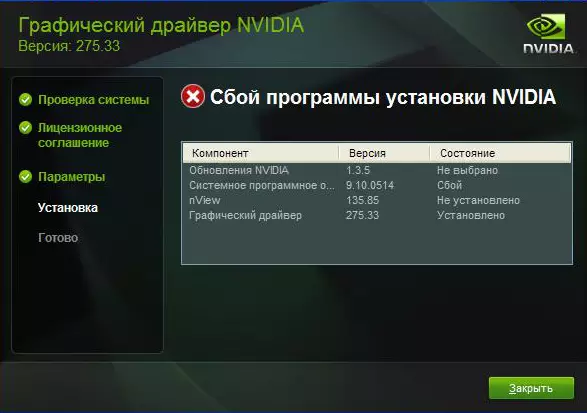
ተመሳሳይ ስህተት NVIDIA ቅንብር ጋር በጣም የተለመደ ችግር ነው. ምሳሌ ትዕይንቶች አራት ንጥሎች, ነገር ግን የበለጠ ወይም ያነሰ ሊኖረው እንደሚችል እባክዎ ልብ ይበሉ. ፕሮግራም አለመቻል - በሁሉም ሁኔታዎች ውስጥ ያለው ማንነት አንዱ ይሆናል. አንተ በበርካታ መንገዶች ላይ ስህተት ለማረም መሞከር ይችላሉ.
ኦፊሴላዊ ነጂዎች በመጫን ላይ.
ምንም ሁኔታ አጠራጣሪ እና ያልተረጋገጠ ጣቢያዎች ጋር ወርዷል ያለውን ሶፍትዌር ለመጫን እየሞከረ ነው. እነዚህ ዓላማዎች አንድ ይፋዊ ጣቢያ NVIDIA አለ. ከሌሎች ምንጮች ከ A ሽከርካሪዎች የወረዱ ከሆነ, ከዚያም NVIDIA ድረ ጣቢያን ጎብኝ እና ከዚያ ሶፍትዌሩን ያውርዱ. ይህ መስቀል እና ነጂዎች የቅርብ ጊዜውን ስሪት መጫን የተሻለ ነው.
ነጂዎች የድሮ ስሪቶችን ከ ሥርዓት በማጽዳት.
ይህንን ለማድረግ ደግሞ በሁሉም ቦታ ሆነው በፍጹም አሮጌ A ሽከርካሪዎች ይሰርዛል ዘንድ ልዩ ፕሮግራሞችን መጠቀም የተሻለ ነው. እኛ ማሳያ የመንጃ ማራገፊያ ወይም DDU የመገልገያ እንዲጠቀሙ እንመክራለን.
- ወደ የመገልገያ ኦፊሴላዊ መጫን ገጽ ይሂዱ.
- እኛም "እዚህ ይፋዊ አውርድ." አንድ የተቀረጸው እየፈለጉ ነው ይህ ገጽ ላይ በመጠኑ ዝቅ ያለ ነው. እርስዎ ማየት ጊዜ ብቻ ስም ላይ ጠቅ ያድርጉ.
- ከዚያ በኋላ, ፋይሉን አውርድ ኮምፒውተር ላይ ይጀምራል. ማውረዱ ሂደት መጨረሻ ላይ, ፋይሉን መጀመር አለብዎት. ይህ ቅጥያ ".7z" ጋር አንድ ማህደር በመሆኑ, ጠቅላላውን ይዘቶችን ለማውጣት አቃፊ መግለጽ አለብዎት. የመጫን ፋይሎች ፈታ.
- ሁሉንም ይዘት በማውጣት በኋላ እርስዎ ማህደር ያልቀረበ ያሉበት አቃፊ መሄድ ይኖርብናል. ሁሉም ፋይሎች ዝርዝር ውስጥ "የማሳያ ሾፌር ማራገፊያ" እየፈለጉ ነው. አሂድ.
- ፕሮግራሙ አስፈላጊ አይደለም መሆኑን እባክዎ ልብ ይበሉ. እርስዎ "የማሳያ ነጂ ማራገፊያ" ሲጀምሩ Utility መስኮት ወዲያውኑ ይከፈታል.
- መጀመሪያ ሁነታ ይምረጡ. እኛ ነባሪው ዋጋ «መደበኛ ሁነታ" መተው እንመክራለን. ታችኛው ግራ ጥግ "አሂድ በመደበኛ ሁነታ" ውስጥ ያለውን አዝራር ጠቅ ለመቀጠል.
- ቀጣዩ ደረጃ የግራፊክስ አስማሚ አምራች ያለውን ምርጫ ይሆናል. በዚህ ሁኔታ ውስጥ, እኛ NVIDIA ሕብረቁምፊ ውስጥ ፍላጎት አላቸው. ይህን መምረጥ.
- ከዚያም አሮጌ አሽከርካሪዎች ከ ሥርዓት ማጽዳት የሚያስችል ዘዴ መምረጥ አለብዎት. እኛ አጥብቆ "ሰርዝ እና ዳግም መጀመር" እንዲመርጡ እንመክራለን. ይህ ንጥል ፕሮግራም መዝገብ እና ጊዜያዊ ፋይሎችን, በተቻለ መጠን በትክክል እንደ ቀድሞው ሶፍትዌሮች ሁሉ ፋይሎች ለማስወገድ ያስችላል.
- አንተ ያስፈልገናል ከተሰረዘ አይነት ላይ ጠቅ ስታደርግ, እንደ አሽከርካሪዎች የውርድ ቅንብሮችን በመቀየር ያለውን ማያ ገጽ ላይ አንድ ማሳወቂያ ያያሉ. በቀላል አነጋገር, "የማሳያ ነጂ ማራገፊያ" የመገልገያ የአውርድ ግራፊክስ ሾፌሮች ለማሻሻል ደረጃውን የ Windows መተግበሪያ ያሰናክለዋል. ይህ ማንኛውም ስህተቶች ሊያጋልጣት አይደለም. አትጨነቅ. ልክ ፕሬስ "እሺ" ለመቀጠል.
- አሁን የእርስዎ ስርዓት የመንጃ ፋይሎች በመሰረዝ ሂደት ይጀምራል. ይህ ሲጠናቀቅ, ፕሮግራሙ በራስ ስርዓት ዳግም ይጀምራል. በዚህም ምክንያት, ሁሉም ቀሪ ፋይሎች ይሰረዛሉ, እና የእርስዎን NVIDIA ቪዲዮ ካርድ አዲስ አሽከርካሪዎች ለመጫን መሞከር ይችላሉ.
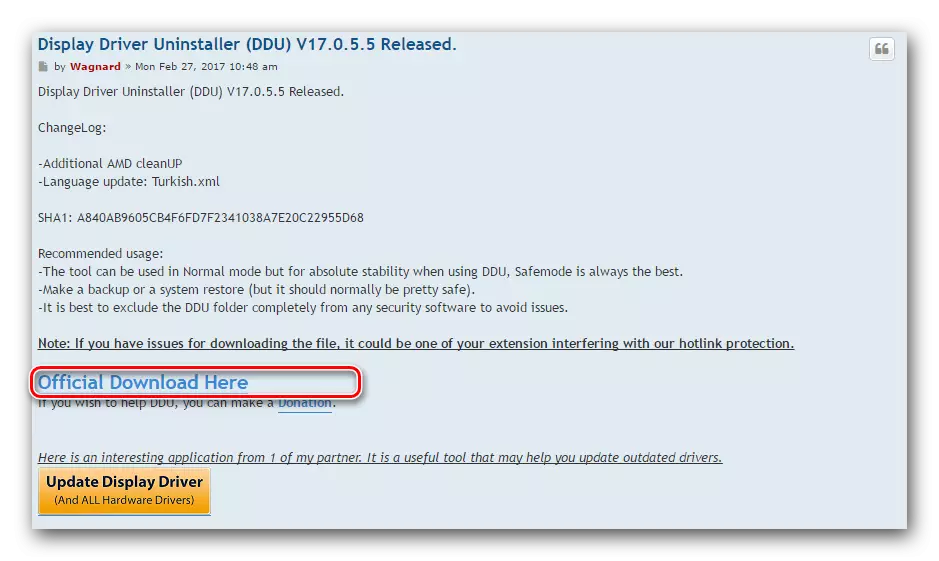
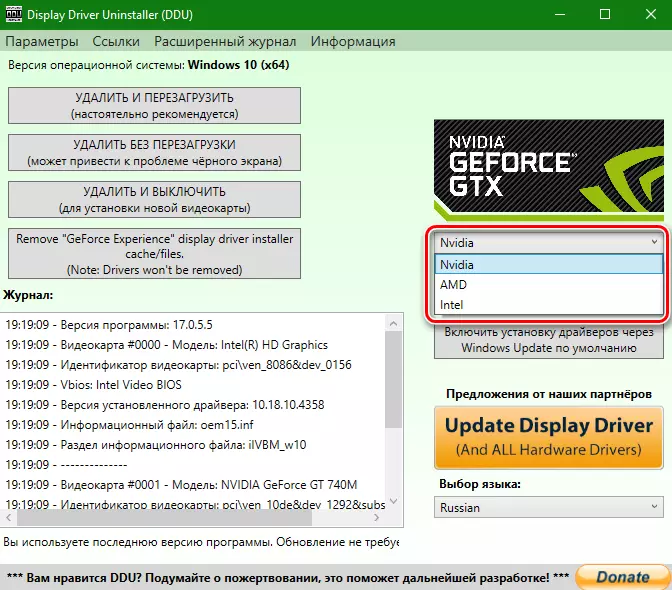
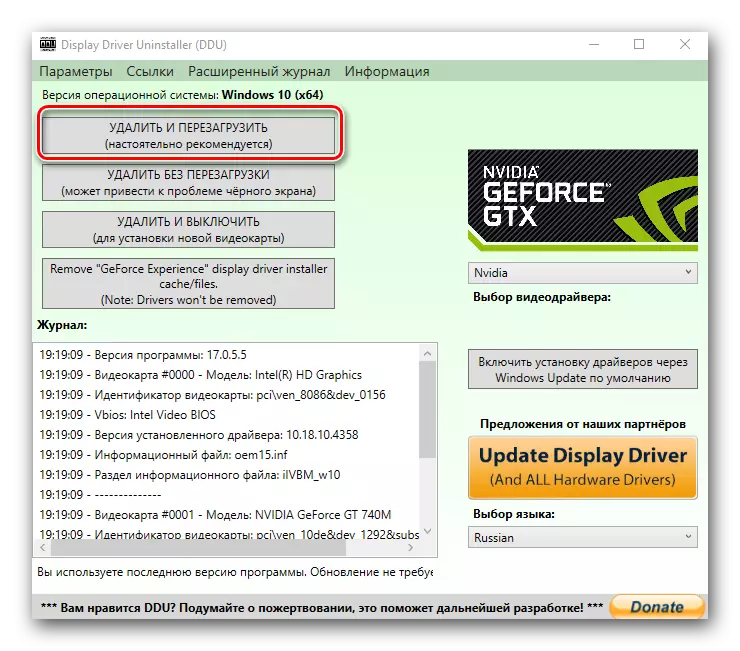
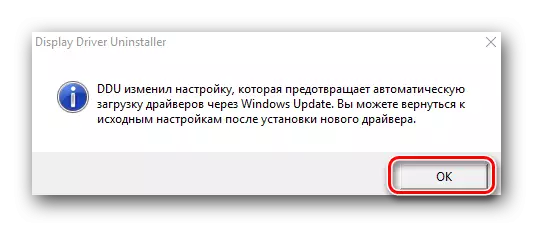
ቫይራል ሶፍትዌር እና የጸረ ቫይረስ.
አልፎ አልፎ, "የሚኖር" የሚል ቫይረስ በኮምፒውተርዎ ላይ ከላይ ስህተት አስተዋጽኦ ይችላሉ. እንዲህ ተባዮች ለመለየት የሚያስችል የኮምፒውተር ፍተሻ ለግሱ. አንዳንድ ጊዜ ቫይረሱ ራሱ ጣልቃ, ነገር ግን የጸረ-ቫይረስ ሶፍትዌር ይችላል. አንተ በመፈተሽ በኋላ ቫይረሶች አላገኘንም ከሆነ ስለዚህ: የ NVIDIA አሽከርካሪዎች ጭነት ወቅት ቫይረስ ሾፌሮች ለማለያየት ይሞክሩ. አንዳንድ ጊዜ ያግዛል.
ስህተት 2: ትክክል ያልሆነ ቢት እና ስርዓት ስሪት
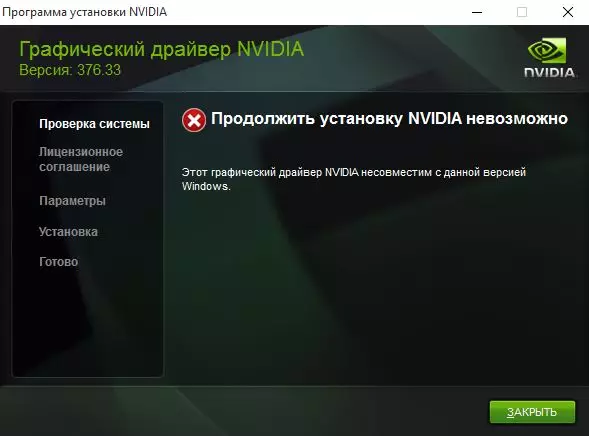
ይህ ስህተት ብዙውን ጊዜ አንተ የመንጃ በሚመርጡበት ጊዜ, የእርስዎን ስርዓተ ክወና እና / ወይም ፈሳሽ ስሪት ውስጥ በቀላሉ ተሳስተዋል ማለት ነው. እነዚህን ልኬቶችን የማያውቁ ከሆነ, ከዚያ የሚከተለውን ማድረግ ይኖርብናል.
- እኛም "በ My Computer" አዶ እየፈለጉ ናቸው ዴስክቶፕ ላይ ወይም "ይህ ኮምፒውተር" (የ Windows 8 ወይም 10) (በ Windows 7 እና ከታች ለ). የፕሬስ በላዩ ላይ ቀኝ-ጠቅ እና የአውድ ምናሌ ውስጥ ያለውን «Properties" ንጥል ይምረጡ.
- በሚከፈተው መስኮት ውስጥ, ይህን መረጃ ማየት ይችላሉ.
- አሁን NVIDIA በ ውርድ ገጽ ይሂዱ.
- የእርስዎ ቪዲዮ ካርድ ተከታታይ ላይ ውሂብ ያስገቡ እና ሞዴል ይግለጹ. በጥንቃቄ በሚቀጥለው መስመር ላይ መለያ ወደ የእርስዎ ስርዓተ ክወና መቅሰማቸውን ያለውን ትንሽ ይምረጡ. ሁሉም ንጥሎች መሙላት በኋላ, "Search" የሚለውን አዝራር ጠቅ ያድርጉ.
- በሚቀጥለው ገጽ ላይ ሾፌሩ አልተገኘም ዝርዝር ጋር ራስህን በደንብ ይችላሉ. እዚህ ላይ የወረደውን ፋይል መጠን መገለጽ ይሆናል; ሹፌሩ ስሪት እና የሚለቀቅበት ቀን. በተጨማሪ, የሚደገፉ ቪዲዮ አስማሚዎች ዝርዝር ማየት ይችላሉ. ፋይሉን ለማውረድ, በቀላሉ Download Now የሚለውን አዝራር ጠቅ ያድርጉ.
- በመቀጠል, የፈቃድ ስምምነት ያንብቡ. ማውረዱን ለመጀመር, "ተቀበል እና አውርድ» አዝራሩን ጠቅ ያድርጉ.
- የሚፈለገውን ሶፍትዌር መጫን ይጀምራል. አንተ ብቻ ማውረድ ይጠብቁ እና የመንጃ መጫን አለብን.


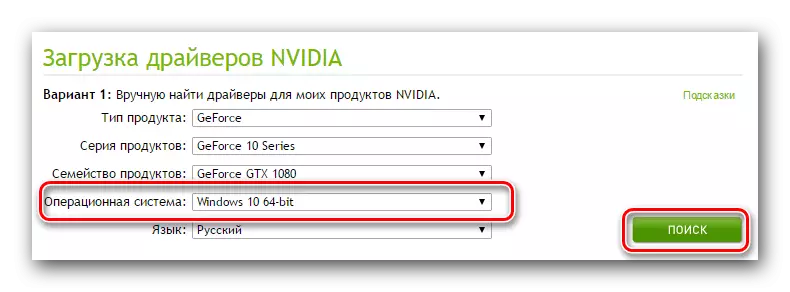
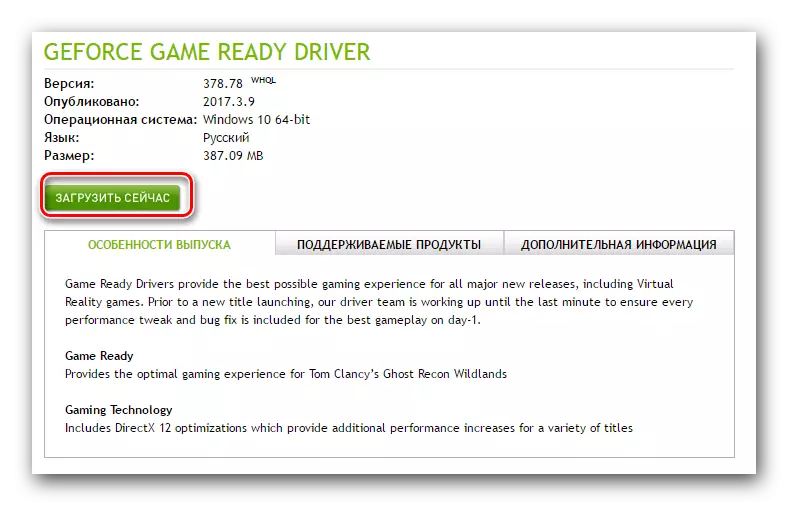
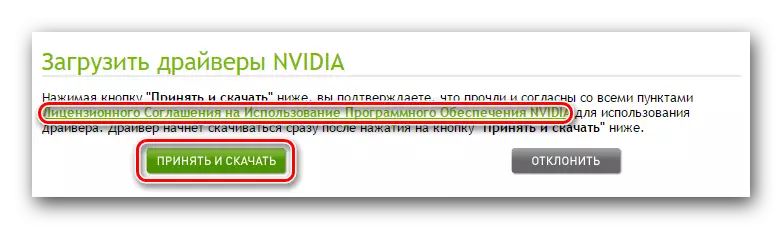
ስህተት 3: ቪዲዮው ካርድ ሞዴል ትክክል ተመርጧል.
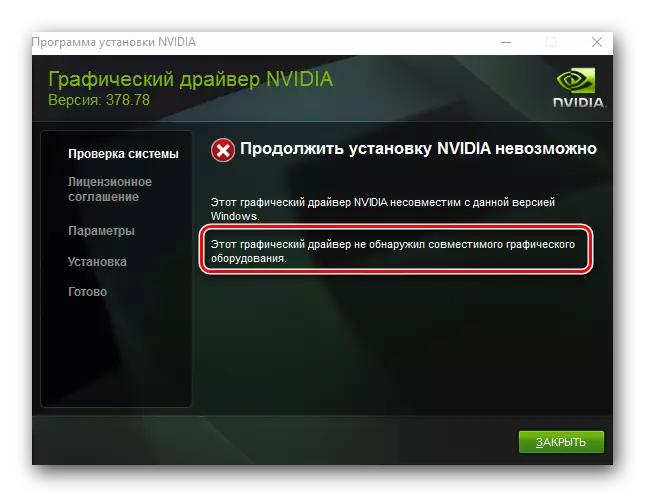
በቀይ ፍሬም ቅጽበታዊ ገጽ እይታ ላይ የደመቀውን ስህተት በጣም የተለመደ ነው. ለመጫን የሚሞክሩት ሾፌር የቪዲዮ ካርድዎን አይደግፉም. የተሳሳቱ ከሆነ ወደ የኒቪያ ውርድ ማውረድ ገጽ መሄድ ብቻ ያስፈልግዎታል እና ሁሉንም ዕቃዎች በጥንቃቄ ይሙሉ. ከዚያ ሶፍትዌሮችን ያውርዱ እና ይጫኑት. ግን በድንገት የቪዲዮ አስማሚው ሞዴልን በትክክል አያውቁም? በዚህ ሁኔታ የሚከተሉትን ማድረግ ያስፈልግዎታል.
- በቁልፍ ሰሌዳው ላይ "UN UN" እና "R" እና "R" ቅጥርን ጠቅ ያድርጉ.
- "ሩጫ" መስኮት ይከፈታል. በዚህ መስኮት ውስጥ ወደ DXDiAG ኮድ ማስገባት አለብዎት እና "እሺ" ቁልፍን ጠቅ ያድርጉ.
- በሚከፈት መስኮት ውስጥ ወደ "ማያ ገጽ" ትሩ (ለጽህፈት ቤት ፒሲ) ወይም "ለሊፕፖፕ" (ለሊፖፖች) መሄድ አለብዎት. በዚህ ትር ውስጥ ስለ ቪዲዮ ካርድዎ መረጃ ማየት ይችላሉ. ሞዴሉ ወዲያውኑ ይጠቁማል.
- ሞዴሉን ማወቅ ወደ ጣቢያው ወደ ጣቢያው ሄደን አስፈላጊዎቹን ሾፌሮች እንሸክላለን.
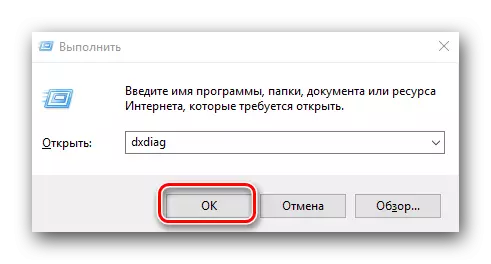
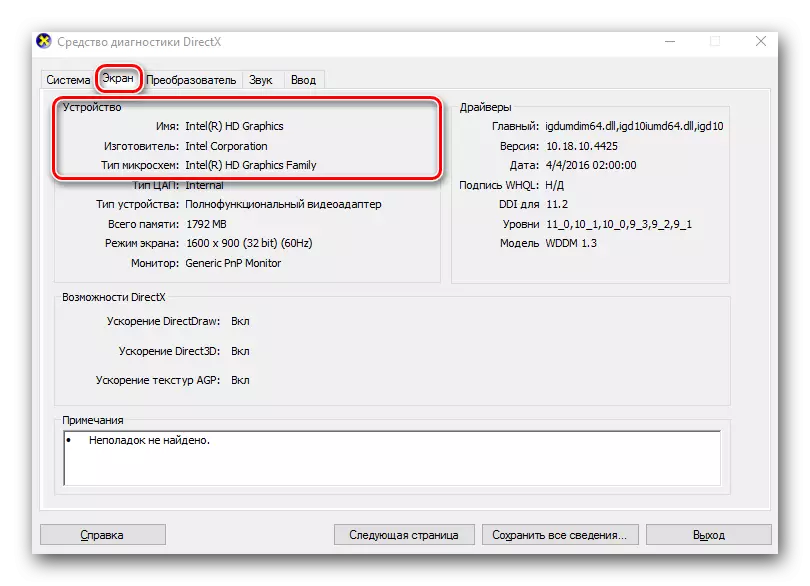
የሆነ ምክንያት አስማሚዎን ሞዴልን ለማግኘት ይህንን መንገድ አያገኙም, ሁልጊዜ በመታወቂያ ኮድ መታወቂያ ላይ ማድረግ ይችላሉ. ለቪዲዮ ካርዶች የቪዲዮ ካርዶችን እንዴት እንደሚፈልጉ, በተለየ ትምህርት ውስጥ ተናገርን.
ትምህርት-ነጂዎች በመሳሪያ መታወቂያ አሽከርካሪዎች ይፈልጉ
በኒቪቪያ ውስጥ በሚገኝበት ጊዜ በጣም የተለመዱ ስህተቶችን አሳይተናል. ችግሩን መፍታት እንደምትችል ተስፋ እናደርጋለን. እባክዎን ያስተውሉ እያንዳንዱ ስህተት ከስርዓትዎ የግል ባህሪዎች ጋር ሊገናኝ እንደሚችል ያስተውሉ. ስለዚህ ሁኔታውን ከላይ በተገለፀው መንገድ ማስተካከል ካልቻሉ በአስተያየቶቹ ውስጥ ይፃፉ. እያንዳንዱን ጉዳይ በተናጥል እንመረምራለን.
